MP3形式は、パソコンやスマートフォンなど、ほぼすべての機器に対応しています。そのため、音楽やスマホの着信音は、主にMP3形式で使用されています。好きな曲から着信音を作りたい、動画のBGMを作りたいという時は、MP3カッターで音楽を分割・トリミングする必要があります。この記事では、MP3分割のおすすめフリーソフトと、MP3をカット・トリミングする方法をご紹介します。
MP3の特定の部分をカット・トリミングしたい場合、サードパーティのツールを使用する必要があります。そのツールによって、着信音、パワーポイントやビデオプレゼンテーションためのMP3ファイルを作成できます。
ここでは、使いやすいデスクトップ版のMP3分割フリーソフトを5つ紹介します。これらのカッターは、MP3ファイルの分割やトリミング、音楽の好きな部分を着信音やアラームに設定することなどに対応しています。
MP3 カッター:MP3を分割する方法
MiniTool Movie Maker
MiniToolがリリースした動画メーカー「MiniTool Movie Maker」は、様々な形式の動画・音声ファイルの編集をサポートします。このツールで、動画や音声ファイルを簡単にいくつかの断片に分割することができます。
このソフトは、大きなMP3ファイルをいくつかに細かく分割することに対応しています。具体的な手順は以下の通り:
ステップ1.以下のボタンから、この無料MP3分割・動画編集ソフトを取得し、PCにインストールしてMP3を分割して始めましょう。
MiniTool MovieMakerクリックしてダウンロード100%クリーン&セーフ
ステップ2.ソフトを開き、「Import Media Files」(メディアファイルのインポート)ボタンをクリックし、目的のMP3ファイルをインポートします。
ステップ 3.+をクリックするか、目的のMP3ファイルをタイムラインにドラッグ&ドロップします。
ステップ4.MP3ファイルを選択し、カーソルを分割したいポイントへ移動します。そして、はさみのアイコンをクリックします。
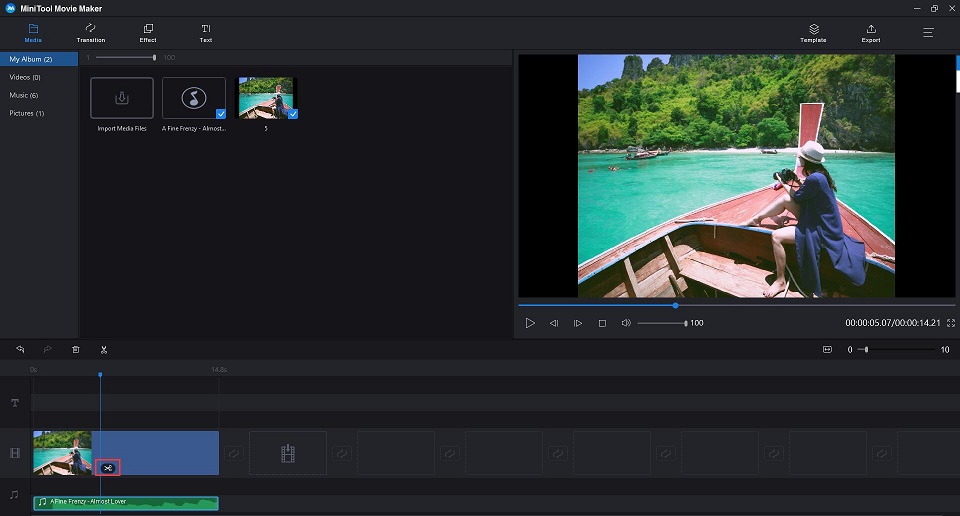
ステップ5.「Export」(エクスポート)ボタンをクリックし、いくつかの詳細な設定を選択します。そして、もう一度「Export」(エクスポート)をタップして保存します。
機能
- 様々な形式の動画、画像、オーディオに対応
- 多くのトランジションとエフェクトを提供
- 動画と写真の編集をサポート
- ビデオとオーディオの分割とトリミングをサポート
- タイトル、キャプション、クレジットの編集をサポート
- フェードイン、フェードアウト効果を提供
- ビデオとオーディオのボリュームの変更をサポート
- 一般的なインターネットビデオフォーマットでビデオをエクスポート
長所
- シンプルなタイムラインでオーディオを分割、トリミング
- 多くのオーディオフォーマット
欠点:現在Windows 10/8/7のみに対応
WavePad Audio File Splitter
WavePad Audio File Splitterは、オーディオファイルを分割するための優れた機能のセットを備えています。MP3、OGG、FLAC、WAVなどのロッシーとロスレスオーディオ形式をサポートしています。
このプログラムでは、さまざまな方法でオーディオファイルを分割できます。無音部分の検出の使用は最も印象的な機能です。それによって、複数の音楽トラックを含む大きなオーディオファイルを分割することを可能にします。
オーディオCDを1つMP3 ファイルにリッピングしたいなら、このツールで個々のトラックを作成してください。その後、ID3タグエディターを使用してトラック識別情報を追加します(各曲の名前を知りたい場合)。
長所
- 多機能
- 複数のフォーマットに対応
- スマホ用ソフトを提供
短所
- 初めて使うときは複雑に感じるかもしれません。
- WavePadオーディオ編集ソフトの無料版は、非商用目的でのみ利用できます。
Mp3splt
Mp3Spltは、無料のMP3カッターとして、大きなMP3ファイルを小さなファイルに分割したり、デコードせずにアルバム全体の元のトラックを受信することをサポートしています。また、クロップや無音部分を検出してカットすることもサポートしています。
オーディオプレーヤーが内蔵されているので、オーディオトラック全体を再生したり、MP3をプレビューしたりすることができます。開始時刻と終了時刻を設定すると、数分以内にターゲットファイルを原音で再生することができます。
長所
- 複数のフォーマットに対応
- クロスプラットフォーム
- シンプルなインターフェース
- 品質を損なうことなくMP3ファイルを分割することに対応
- Ogg VorbisとFLACファイルに対応
- Windows、Mac、Linux、BSD、BeOSに対応
短所:プログラムの更新が遅い
MP3 カッター:MP3をトリミングする方法
MiniTool Movie Maker
MiniTool Movie Makerは動画編集ソフトであるだけでなく、シンプルで使いやすいMP3分割ソフトでもあります。品質を損なうことなく、高速でMP3ファイルをトリミングすることをサポートしています。具体的な手順は以下の通りです。
ステップ1.以下のボタンから、このMP3分割フリーソフトを取得し、PCにインストールし、起動してから「New project」(新規作成)をクリックしてメインインターフェイスを表示します。
MiniTool MovieMakerクリックしてダウンロード100%クリーン&セーフ
ステップ2.「Import Media Files」(メディアファイルをインポート)ボタンをクリックし、目的のMP3ファイルをインポートします。
ステップ3.目的のMP3ファイルを選択するか、タイムラインにドラッグ&ドロップします。
ステップ4.オーディオクリップの最初と最後の一部を切り取りたい場合は、カーソルをクリップの端に置き、カーソルがトリムアイコンに変わった後、不要な部分の端までドラッグし、クリックして切り取ります。
オーディオクリップの途中の部分を削除したい場合は、まず再生ヘッドを不要な部分の始点に移動し、はさみアイコンをクリックします。次に、再生ヘッドを不要な部分の末尾に移動し、はさみアイコンをクリックします。不要な部分を選択して右クリックし、「Delete」(削除)をクリックします。
ステップ5.「Export」(エクスポート)ボタンをクリックし、エクスポートの設定を選択します。そして、もう一度「Export」(エクスポート)をクリックします。
Easy MP3 Cutter
Easy MP3 CutterもMP3分割のフリーソフトです。大きなMP3ファイルを小さく分割し、選択した部分のみを残すことをサポートします。任意のデバイスでトリミングされたMP3トラックをMP4、WAなどのファイル形式に変換することをサポートしています。
さらに、このフリーソフトにはメディアプレーヤーが内蔵されているので、変更されたMP3ファイルのプレビューをサポートします。
長所
- 無料、強力なMP3カッター/エディター
- WAV形式をサポート
- 内蔵プレーヤー付き
短所
- 30日間無料体験
- オーディオトラックを最大で5つのパートに分割
AudioTrimmer
デスクトップ版のソフトを使いたくない方は、このオンラインMP3トリミングツールをお試しください。AudioTrimmerは、MP3のオンライントリミングと分割、非常に長いMP3ファイルのトリミングをサポートしています。
AudioTrimmerは、あらゆるプラットフォーム、モバイルデバイスでも利用可能です。新しいプログラムをインストールしたくない場合の使用に適しています。
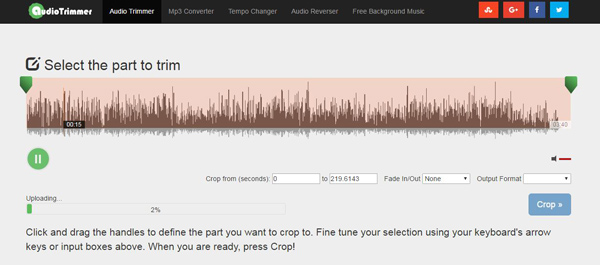
長所
- オンラインツール
- モバイルに対応
- 複数のフォーマットに対応
短所:
- 機能が不十分
- アップロードが必要、容量が大きくなることがある
MP3について(メリット)
MP3は、デジタルオーディオのコーディング形式です。MP3 (MPEG-1 Audio Layer-3) は、音楽ファイルやオーディオファイルを、再生時に原音を維持しながら、非常に小さなスペースに圧縮できるようにするテクノロジーの一種です。
音楽のポータブル化 – MP3は、音楽ファイルを管理可能なサイズに圧縮し、アウトドア用のステレオやカープレーヤーなどで、いつでもどこでも音楽を聴くことができるようになりました。
コンピューターがジュークボックスに – グラフィックビジュアルプレーヤーは、MP3ファイルの保存、管理、再生をサポートし、それを使ってパソコンで好きな曲を再生することができます。
MP3ファイルを簡単に共有 – MP3ファイルはサイズが小さいので、物理的(CD)または電子的(インターネット)な方法で簡単に転送することができます。
カスタムCDの作成が簡単 – MP3ファイルのコレクションから、好きな曲を選択し、CDをカスタムすることができます。
インターネットでの転送が簡単 – MP3ファイルは、インターネットの速度が遅い場合でも簡単に転送することが可能です。
補足 – トップMP3分割ソフト
上記のソフトを比較すると、MiniTool Movie Makerが最高のMP3分割フリーソフトであることは明らかです。なぜなら、それはMP3カッターだけでなく、ビデオ/オーディオエディターとコンバーターでもあるからです。次に、このソフトの他の2つの優れた機能を紹介します。
MP3のフェードインとフェードアウト
MP3フェードインとは、オーディオの音量を徐々に大きくしていく加工手法です。フェードアウトとは、オーディオの音量を徐々に消えていく加工手法です。
フェードインとフェードアウト効果を付けることで、複数のオーディオトラックをオーディオギャップや突然のトランジションなしで結合できます。
MP3へのフェードイン、フェードアウトは難しいことではなく、MiniTool Movie Makerで数ステップで簡単に行うことができます。
ステップ1.無料MP3分割ソフトMiniTool Movie Makerを開き、ファイルをインポートします。ファイルをタイムラインにドラッグ&ドロップします。
ステップ2.MP3ファイルを右クリックし、「Edit」(編集)オプションを選択し、その編集ウィンドウを開きます。その後、MP3ファイルをスライダーバーにドラッグし、フェードイン(Fade in)とフェードアウト(Fade out)を設定します。OKを押し、変更を保存しでください。
ステップ3.フェードイン/アウトした後、MP3ファイルをエクスポートします。
MP3ファイルではなく、他のファイル形式を使用する場合、記事:「音楽をフェードイン・フェードアウトする方法」を参考してください。
動画をMP3に変換する
ここでは、動画編集ソフトの「MiniTool Movie Maker」をお勧めします。それはウォーターマークなしのフリー動画編集ソフトです。
このソフトは無料で動画変換ソフトとして利用することもできます。動画をMP3、MP4、WMV、MOVなどの動画形式に変換することをサポートします。いくつかのステップで動画をMP3に変換することができます。
詳細については、記事:「動画形式を変換するには?無料の動画変換ツールトップ6」を参照してください。
動画をMP3に変換する手順
ステップ1.MiniTool Movie Makerを開き、ファイルをインポートし、目的のファイルを選択してタイムラインにドロップします。
ステップ2.「Export」(エクスポート)ボタンをクリックし、MP3形式を選択します。
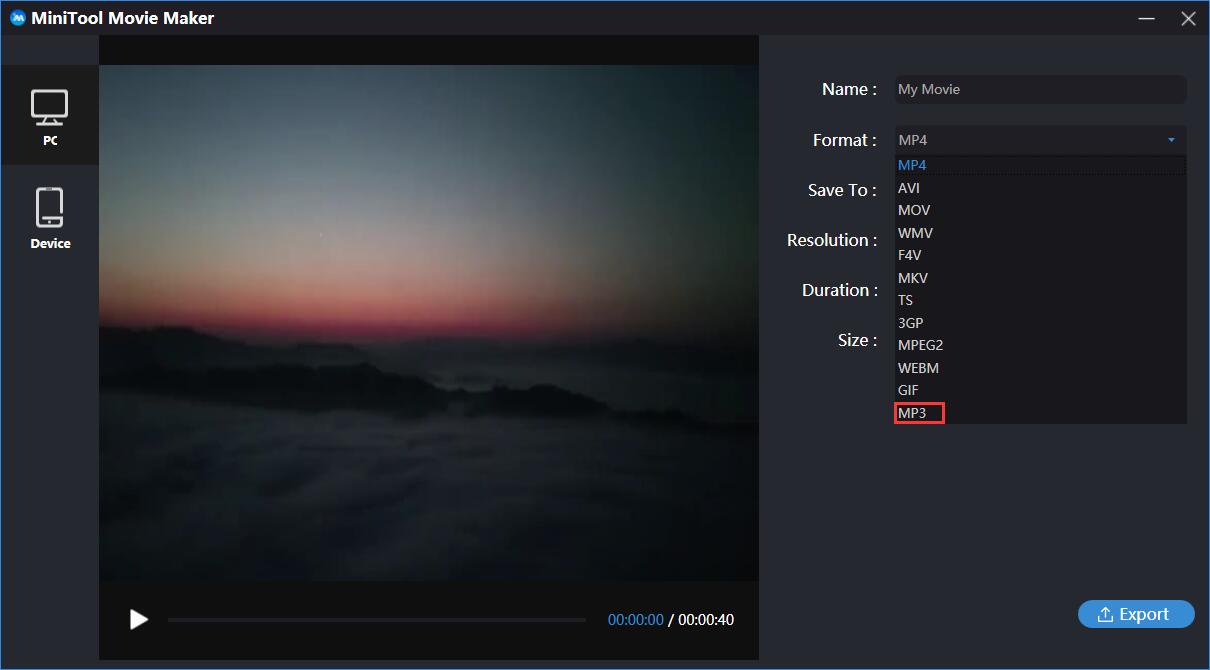
ステップ3.ファイルの名前を付け、保存先を選択します。このソフトは様々なデバイスに対応しています。
ステップ4.「Export」(エクスポート)ボタンをクリックします。
MiniTool Movie Makerには、クールなビデオを簡単に作成するための素晴らしいムービーテンプレートが多数用意されています。動画のトリミング/カット/分割、動画への効果追加、トランジションビデオクリップの追加、動画へのBGM追加、動画への感情効果の追加、タイムラプスやスローモーションなどの動画速度変更、動画への字幕/タイトルの追加などの機能も備えています。
もちろん、PCでMP3をカットする方法は他にもいくつかあります。例えば、アプリケーションをインストールしなく、無料のオンラインMP3分割ソフトを使用します。ただし、それは欠点と制限があります。最後、どのような方法であれ、それはお役に立つことを願っています。
最後に
MP3分割ソフトが必要な場合は、適切なソフトが見つかるまで、上記の各フリーソフトを試してみてください。その他、MP3カッターに関するご質問やご意見がありましたら、[email protected]までメールいただくか、コメント欄にご記入をお願いします。


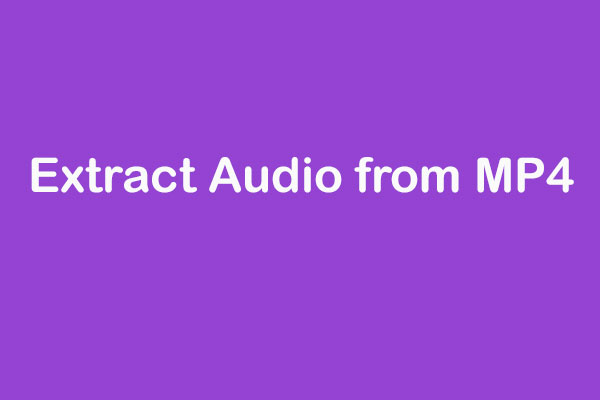


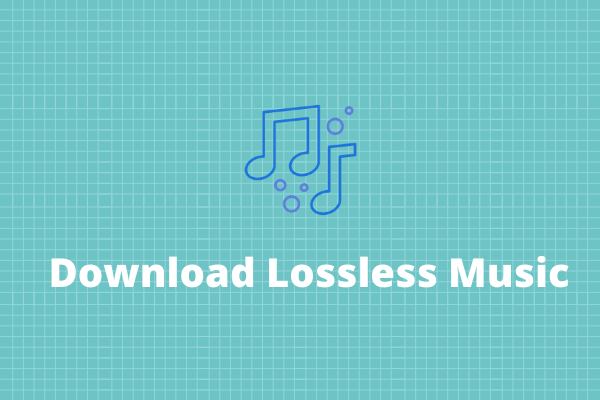
ユーザーコメント :